
 |
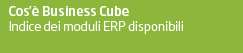 | 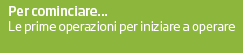 |  |  |
 | |||
Inizializzaz. comuni/globali | |||
|
Moduli richiesti: Modulo Base Questo programma consente l'inserimento di parametri importanti per il funzionamento della procedura, sul database-azienda correntemente aperto, quali i moduli attivati, funzionalità della gestione prezzi e sconti e alcune altre opzioni. Informazioni generali Le configurazioni esposte permettono di agire su diverse funzionalità degli sconti standard di Business Cube, e della gestione avanzata prezzi-sconti. Si noti che in base alle impostazioni, alcuni campi del componente che gestisce gli sconti sono nascosti, per esempio se non sono gestiti gli sconti per classi articoli, non è mostrata la voce nel combo, ecc... Stessa cosa in stampa listini. Nel programma è presente anche un tasto per attivare\disattivare la gestione modelli documenti. I modelli di documento sono una nuova entità di Business che permette di legare tra di loro il tipo documento, la serie e il tipo bolla fattura. Per ulteriori in merito consultare Gestione Modelli Documenti. E' presente anche un tab per inserire i dati di configurazione email da utilizzare per alcune funzionalità di invio email non legate a un singolo utente, come il recupero password dell'operatore. Gli stessi dati sono gestiti e replicati nel programma "Configurazione GDPR".
Gestione sconti (Prima parte) Gestisci gli Sconti Con questa funzione si Abilita/Disabilita la gestione degli sconti: se questo campo non è spuntato, tutte le impostazioni inserite nella maschera e in quelle di Anagrafica Clienti/Fornitori e Anagrafica Articoli sono ignorate. Gestisci Sconto A, B, C, D, E, F Se spuntati, si indicano le possibili modalità di sconto gestite. Gestisci sconti generici Cliente con sconti generici articolo o articolo/listino Se spuntato, in Anagrafica clienti lo sconto generico cliente va inserito nei campi "sconto 5" e "sconto 6", mentre gli sconti articoli vanno inseriti solo da "sconto 1" a "sconto 4"; il programma di gestione sconti avvisa o blocca in caso di utilizzo improprio dei campi sconto.
Classe sconto cliente presa da numero listino Se spuntato, viene utilizzato il codice listino del cliente (indicato in testata del documento/ordine o dall'anagrafica del cliente) al posto della classe sconto cliente. Per attivare l'automatismo è necessario indicare il codice del listino nel campo del codice "classe di sconto", nel tab "sconti".
Ignora altri sconti se trovato sconto specifico Cliente\Articolo Se spuntata, se è trovato uno sconto specifico cliente/articolo, le altre tipologie di sconto sono ignorate, anche se alcuni sconti sono definiti come "cumulativi". Gestione sconti (Seconda parte) Priorità Con questa opzione si può cambiare la sequenza prioritaria per l'applicazione degli sconti: questa è rappresentata a sinistra nello schema a fianco; se uno degli eventuali casi previsti non è spuntato, il controllo passa alla modalità successiva. I possibili casi sono impostati in modo da dare prevalenza all'Articolo (ABCDEF) piuttosto che al Cliente (ACBDFE). Priorità sconto tipo "C" Con questa opzione si può cambiare la priorità di applicazione degli sconti C1 (cliente/famiglia) e C2 (cliente/classe articolo). Per impostazione predefinita la priorità viene data agli sconti cliente/famiglia poi agli sconti cliente/classe articolo cioè "C1 su C2"; in alternativa è possibile dare priorità agli sconti cliente/classe articolo poi agli sconti cliente/famiglia impostando questa opzione su "C2 su C1". Sconti Sostitutivi\Cumulativi 6 Opzioni regolano il funzionamento Sostitutivo/Cumulativo sui 6 sconti previsti da Business; il default proposto dal programma è "Sostitutivo", ma l'Operatore può inserire anche "Cumulativo". Supponiamo di avere una impostazione di priorità "ABCDEF", e di avere spuntati e gestiti i casi A ed E, con soli due sconti, quindi sulle tabelle di Business avrò: A. Specifico Cliente / Articolo; Sconto 1:10%, Sconto 2: 3% E. Generico Articolo: Sconto 1: 7%, Sconto 2: 5% Se imposto su Sconto 1 e Sconto 2, "Sostitutivo", ottengo sulla riga lo sconto impostato su A, con priorità maggiore cioè 10% + 3% Se imposto su Sconto 1 e Sconto 2, "Cumulativo", ottengo sulla riga lo sconto cumulativo somma di entrambi cioè 17% + 8%. Con i campi in maschera spuntati opportunamente posso ottenere lo stesso funzionamento una associazione Listino e relativi sconti in cascata, e con gli sconti Cliente proposti sui campi sconto 5 e sconto 6 sulle righe. Se per qualche motivo la combinazione di campi Spuntati genera conflitti, il programma controlla e segnala subito eventuali discrepanze. Per facilitare la manutenzione di listini e sconti specifici cliente/articolo, nel pannello dei listini sui Clienti e sugli Articoli, esistono il comando "vai a sconto collegato" e nel pannello degli sconti "vai a listino collegato"; vista la complessità del contesto, quando si va da sconti a listini sono cercati solo listini in valuta 0 e non è applicato alcun filtro sul codice lavorazione. Gestione sconti (Gestione avanzata prezzi sconti) Attiva sconti cumulativi/sostitutivi Se abilitata la "Gestione avanzata prezzi-sconti" in anagrafica ditta, spuntando questo check è possibile attivare logiche cumulative/sostitutive tra i sei sconti di "Gestione avanzata prezzi-sconti" e nello sconto a valore, al pari di come avviene con i parametri precedentemente indicati per gli sconti delle condizioni commerciali tradizionali. Sconti Sostitutivi\Cumulativi 1-6 e Sconto a valore Questi 7 menu a tendina regolano il funzioamento Sostitutivo/Cumulativo sui 6 sconti e sullo sconto a valore previsti in "Gestione avanzata prezzi-sconti"; il default proposto dal programma è "Sostitutivo", ma l'operatore può inserire anche "Cumulativo". ATTENZIONE! Sconti "cumulativi" derivanti dalle condizioni di "Gestione avanzata prezzi-sconti" non vengono mai cumulati agli sconti tradizionali di Business Cube. Vedi anche il capitolo Gest. Avanzata Prezzi-Sconti Sezione Codici Destinazione Al salvataggio dei campi della sezione, elencati qui sotto, le destinazioni verranno salvate sulle anagrafiche solo se nella relativa tabella di destinazioni (tabella DESTDIV) esiste il codice specificato, in caso contrario viene impostato a zero il campo in anagrafica cli/forn (campo che viene esposto con un flag).
Valuta azienda-database Selezionare dall'elenco a discesa la valuta di conto delle ditte appartenenti a quel database, solitamente quello corrispondente alla valuta 0 (zero) Euro. E' possibile indicare comunque un qualsiasi tipo di valuta, a prescindere dalla presenza o meno, del modulo "Internazionale". Lunghezza serie documenti\ordini\scadenze\ecc... In questo campo è possibile indicare il numero di cifre che dovranno accettare i programmi nel campo "Serie", il numero massimo gestito è 3 cifre (default 1). Una volta incrementata la lunghezza del campo, non sarà più possibile tornare indietro se nel frattempo saranno creati documenti\ordini\scadenze\ecc. NB: nel caso sia attivo il programma di integrazione con docfinance, se si modifica l'impostazione per variare la serie in inizializzazioni comuni globali (1-6-N), per esempio da un carattere a 3 caratteri, è necessario ricordarsi come limite che le scadenze passate a docfinance con il vecchio tracciato, che sono gia in elaborazione in docfinance ma ancora non ritornate da docfinance, se vengono ripassate con il nuovo tracciato a docfinance (perche ovviamente ancora aperte in business), docfinance le vede come nuove scadenze. Quindi l'utente deve stare attento e effettuare prima tutti i pagamenti in docfinance di ritorno, in modo tale che non ci siano in docfinance ancora scadenze da pagare.Solo dopo questo puo esportare verso docfinance con il nuovo tracciato, altrimenti si rischia che docfinance veda la stessa scadenza come nuova, perche il tracciato è cambiato. Lunghezza codice articolo in questo campo è possibile definire la lunghezza massima che può avere il codice articolo, fino ad un massimo di 50 caratteri (default 18, minimo 13). Lunghezza descrizione articolo in questo campo è possibile definire la lunghezza massima che può avere la descrizione articolo, fino ad un massimo di 255 caratteri. Prezzi unitari permette di parametrizzare il n° dei decimali massimi sui prezzi unitari da 0 a 6 decimali Prezzi unitari valuta permette di parametrizzare il n° dei decimali massimi sui prezzi unitari in valuta da 0 a 6 decimali Quantità permette di parametrizzare il n° dei decimali massimi sui campi quantità da 0 a 6 decimali. Vedere anche unità di misura, dov'è possibile parametrizzare il numero dei decimali gestiti da ogni singola unità di misura. Modelli documento Dal pulsante "Attiva/disattiva gestione modelli" è possibile integrare i tradizionali "Tipi documento" preimpostati in Business Cube con la tabella dei "Modelli di documento". Per maggiori informazioni vedi il capitolo Gestione Modelli Documenti Moduli installati: piattaforma tecnologica, amministrativa, controllo di gestione e finanza, commerciale, customer care, produzione, altri moduli e partner Selezionare le voci relative ai moduli le cui funzioni debbono apparire come voci del menu principale quando si lavora su quel database. Il programma non accetta un modulo se non è stato acquistato. All'interno del menu sulla toolbar è stato inserito la possibilità di verificare i files .key della licenza. Cliccando su Verifica moduli presenti in file .key è possibile selezionare un file .key per visionare l'elenco dei moduli presenti in questa chiave selezionata. |
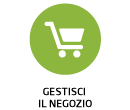 | 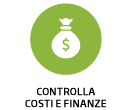 | 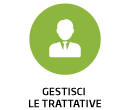 | 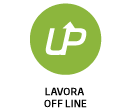 | 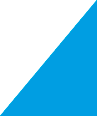 | |
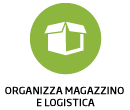 | 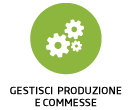 | 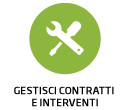 | 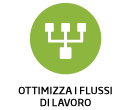 | 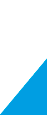 |  |
 | |||||